鼠标想必大家都不陌生,它是一种计算机输入设备,形似老鼠而得名,让我们计算机的操作变的更加简单,提高工作效率。当然要想更好的使用鼠标,我们还需要了解一下提高鼠标灵敏度的方法。接下来,我就教大家详细的设置方法
刚刚升级win10系统,想要校准电脑一些设置,调节一下鼠标灵敏度,可是win10系统和其他系统设置方法有些差别,找了很多路径都没有找到调节鼠标灵敏度的方法。下面,我就给大家介绍一下win10系统调节鼠标灵敏度的小方法
很多朋友认为鼠标买来什么样它的灵敏度就是什么样,其实鼠标灵敏度是可以调节的。,而且方法非常简单,我给大家整理了win10系统下调节鼠标灵敏度的图文教程,有需要的朋友可以学习一下哦
win10系统如何调节鼠标灵敏度呢?估计很多小伙伴有这样的疑问,在玩游戏时鼠标灵敏度影响着我们的游戏体验,想要设置又不知如何设置。接下来,我就就将win10设置鼠标灵敏度的方法分享给你们
win10系统怎么调鼠标灵敏度
1、打开开始菜单,点击最左侧的齿轮状的设置按钮
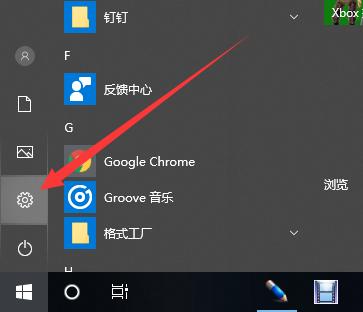
鼠标灵敏度电脑图解1
2、打开Windows设置窗口,这时候我们就可以看到设备下有鼠标字样,点击设备

鼠标灵敏度电脑图解2
3、左侧栏选择鼠标,右侧可以看到鼠标的一些设置,但是没有找到关于灵敏度的设置,可能在相关设置下,点击其他鼠标选项
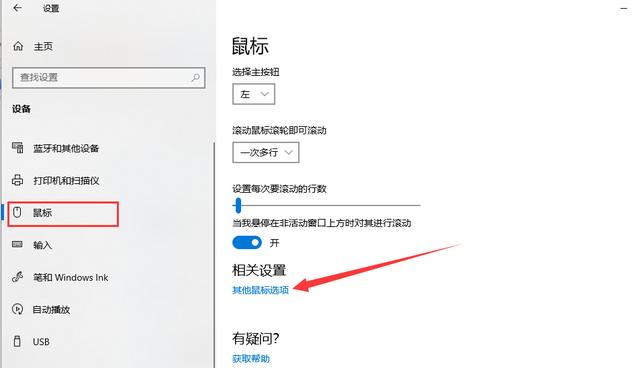
win10调鼠标灵敏度电脑图解3
4、这时候就可以设置鼠标灵敏度了,双击速度可以根据自己需要调节快慢
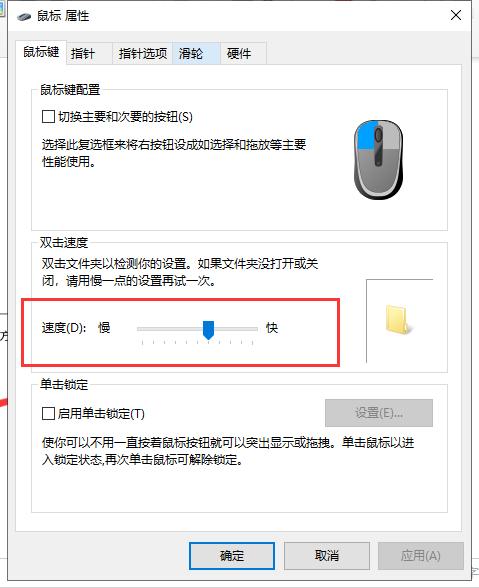
win10调鼠标灵敏度电脑图解4
5、切换到指针选项,可以调节移动速度,设置好后点击确定即可
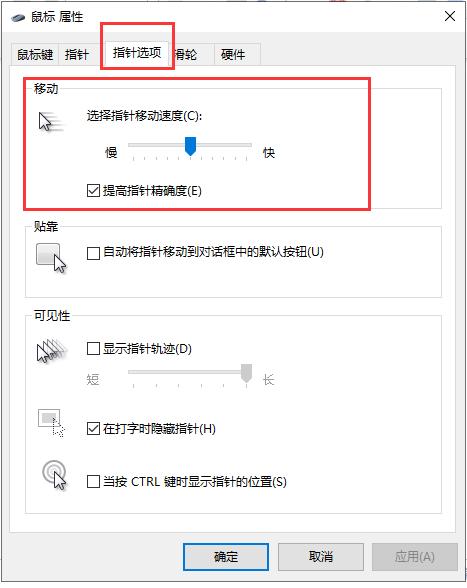
win10系统电脑图解5
以上就是win10系统调节鼠标灵敏度的详细步骤了,希望能帮助到各位




















 471
471

 被折叠的 条评论
为什么被折叠?
被折叠的 条评论
为什么被折叠?








